Google Sheets: Gör en rullgardinslista

Google Sheets har en lång lista med användbara funktioner – det finns dussintals saker du kan åstadkomma med dem, inte minst den praktiska rullgardinsmenyn
Google Sheets kalkylblad är inte alltid lätta att titta på – oändliga rader med poster och data kan vara förvirrande att titta på, men det finns sätt att göra det enklare. Zebraränder är ett av de bästa verktygen för detta – två färger växlar mellan raderna, vilket innebär att det mänskliga ögat kan följa dem och skilja dem åt utan att behöva anstränga sig så mycket.
Det är lätt att använda det här formateringsverktyget på hela ditt dokument – oroa dig inte, du behöver inte skugga varje rad individuellt!
För att skugga ditt dokument, klicka på fliken Format längst upp. Ungefär halvvägs ner i menyn som dyker upp hittar du ett dedikerat alternativ märkt Alternerande färger. Klicka på det, och ditt dokument kommer omedelbart att ha zebraränder applicerade på det - standard är vitt och grått.
Ett sidofält öppnas och låter dig välja några fler alternativ enligt dina preferenser.
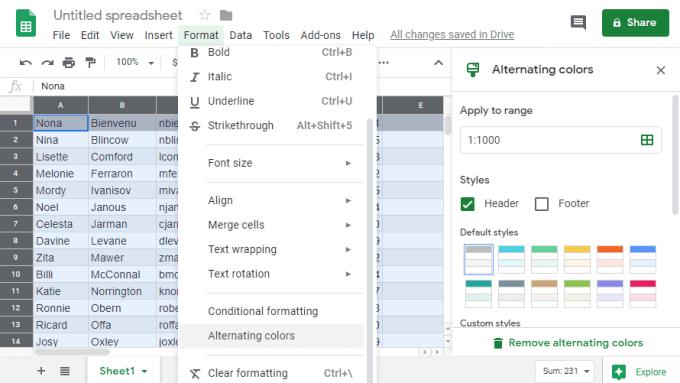
Menyn och sidofältet
Här kan du välja vad du vill använda – antingen ett färdigt färgschema eller något helt anpassat. Du kan begränsa vilket cellintervall din formatering gäller om du bara vill att den ska täcka en del av dokumentet, och du kan ändra individuella färgnyanser till något du gillar. Skulle du vilja ta bort färgerna igen kan du göra det med ett enkelt klick nere till höger.
Klicka på "Ta bort alternerande färger" för att gå tillbaka till ditt vanliga vita dokument!
Tips: De vanliga skuggfärgerna är vita och en mjuk pastellton, som gult, grönt eller till och med grått – inga ljusa eller aggressiva färger. Även om du kan använda rosa och orange, till exempel, behöver du vanligtvis inte – att ha en färg för att få det vita varannan rad är oftast mer än tillräckligt!
Google Sheets har en lång lista med användbara funktioner – det finns dussintals saker du kan åstadkomma med dem, inte minst den praktiska rullgardinsmenyn
Lär dig hur du aktiverar stavningskontroll i Google Sheets eller lägger till ord i ordboken.
Om du regelbundet måste hantera listor med siffror, kan du titta på de tråkiga listorna. Kanske på jobbet har du inget annat val än att ta itu med Google Sheets gör att du kan lägga till snygga diagram till dina kalkylark. Använd bara den här guiden och lär dig hur det fungerar.
Google Sheets är ett utmärkt alternativ till dyra produktivitetsprogram som Excel – Sheets erbjuder mycket av samma funktionalitet, även om det är organiserat en
När det kommer till produktivitetsprogramvara är det få saker som är så mångsidiga och användbara som Microsoft Office Suite ... eller Google Productivity Suite. Fastän
Google Sheets erbjuder de flesta av om inte alla alternativ som Office Excel gör – detta inkluderar funktioner som avrundning av tal. Om du vill runda
Om Google Sheets inte laddas eller inte kan öppna dina dokument kan du använda den här felsökningsguiden för att lösa problemet.
Flashcards är fantastiska studieverktyg, liksom deras virtuella motsvarigheter. Med tanke på att Google Dokument är det perfekta gratisalternativet till betalda Office-verktyg
Vanligtvis, i ett kalkylblad, har du en textrad, en bit information per cell. Oavsett data kan vara – ett belopp, ett datum, vad som helst egentligen.
Bemästra appen Google Kalkylark genom att lära dig hur du döljer och visar kolumner.
Populära kalkylarksprogram Google Sheets kan göra en hel del coola saker, men inte alla funktioner och alla alternativ är lätta att hitta. Detta inkluderar tyvärr
Genom att ställa in redigeringsbehörighet i Google Kalkylark kan du förhindra att andra användare gör några obehöriga ändringar i din fil. Ändringen kan göras för att kontrollera vem som kan eller inte kan redigera ett ark i Google Sheets med dessa steg.
Om du vill skicka ett Google Sheets-dokument till någon kan du gärna dela arket med dem, men det fungerar inte i alla fall. För Lär dig hur du snabbt konverterar ett Google Kalkylark till en PDF-fil med dessa steg.
Google Sheets är ett fantastiskt verktyg för att hålla reda på data och för att visualisera den också. Grafer, diagram och mer – tack vare Googles gratis online
Google Drive är ett molnbaserat lagringssystem som gör att du kan lagra upp till 15 GB data online. Några av funktionerna i Google Drive är: 1. Ladda upp
Den unika funktionen i Google Sheets kan vara mycket användbar – när den tillämpas på en lista med flera poster som upprepas ger den en andra lista som bara
Vad kan det vara mer irriterande än att Google Sheets visar ett tomt ark precis när du snabbt behöver se och kontrollera ett viktigt dokument du var
Om du inte kan skriva ut dina Google Sheets-dokument kan du behöva felsöka både din webbläsare och skrivare.
Google Sheets stöder inte vattenstämpelfunktioner – om du vill lägga till en vattenstämpel i dina Google Sheets måste du använda lite av en lösning för att
Google Sheets kalkylblad är inte alltid lätta att titta på – oändliga rader av poster och data kan vara förvirrande att titta på, men det finns sätt att göra det
Annonser kan vara användbara eftersom de informerar dig om erbjudanden och tjänster du kan behöva. Men de kan bli ohanterliga och bli irriterande. Det är då du vänder dig till annonsblockerare. Lär dig hur du konfigurerar Ad-Blocker i Opera för Android med dessa steg.
Lär dig hur man markerar eller framhäver viss text i dina Google Docs-dokument med hjälp av dessa steg för din dator, smartphone eller surfplatta.
Webbläsaren Google Chrome erbjuder ett sätt för dig att ändra de typsnitt den använder. Lär dig hur du ställer in typsnittet på det du vill.
Lär dig hur du markerar text med färg i Google Slides-appen med denna steg-för-steg-guide för mobil och dator.
Se hur du kan identifiera en specifik färg med ett integrerat verktyg i Firefox utan att använda tredjepartsprogram.
Du kan hitta flera tillägg för Gmail för att göra din hantering av e-post mer produktiv. Här är de bästa Gmail Chrome-tilläggen.
Se hur enkelt det är att lägga till ett ord eller ett annat språk i Firefox stavningskontroll. Se också hur du kan stänga av stavningskontroll för webbläsaren.
Se vilka steg du ska följa för att snabbt stänga av Google Assistant. Känn dig mindre övervakad och inaktivera Google Assistant.
Dina Facebook-vänner kan se alla kommentarer du skriver på offentliga inlägg. Facebook-kommentarer har inga individuella sekretessinställningar.
Att veta hur du ändrar Facebooks integritetsinställningar på en telefon eller tablet gör det enklare att hantera ditt konto.



























